Flash视觉特效:科技之光(2)
来源:互联网 作者:未知 发布时间:2010-11-10 11:36:48 网友评论 0 条
3.新建一个名为"元素运动"的影片剪辑元件。按快捷键Ctrl+L打开库,把库中的"元素"元件拖拽到"元素运动"元件的编辑场景中。注意,"元素"元件在场景中的坐标是(0px,-50px)。点选第45帧,按F6键插入关键帧,接着右键单击"图层1"的第1帧,在弹出菜单中选择"创建补间动画"命令,然后点选第10、25帧,按F6插入关键帧。如图2所示。

图2
4.点选第10帧中的"元素"元件,然后在"属性"面板的"颜色"下拉菜单中选择"高级选项"选项,然后单击"设置"按钮,在打开的"高级效果"面板中如图3所示进行设置。
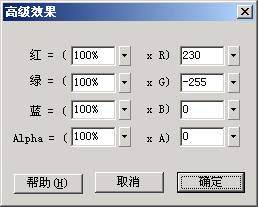
图3
5.点选第25帧中的"元素"元件,按方向键将其向左和向下移动1个像素,接着在"属性"面板里设置其透明度为30%。
6.第1、45帧中的"元素"元件不设置。
效果中使用到的两个元件到这里就制作好了,下面我们来设计主场景。
二、设计主场景。
1.如图4所示建立"脚本"、"元件"两层,各2帧。把电影剪辑"元素运动"剪辑元件从库中拖拽到对应的"元件"层中。再点选它,在"属性"面板中为其起个实例名称"元素"。如图5所示。
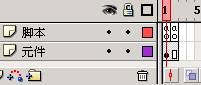
图4
![]()
图5
2.选中"脚本"层中的第2帧按F7键插入空白关键帧。然后分别选中两帧后按F9键打开"动作"面板,选择专家模式,分别键入如下代码。
第1帧中的代码如下:
// Math.sin()方法是计算并返回以弧度为单位指定的角度的正弦值
// Math.cos()方法是计算并返回以弧度为单位指定的角度的余弦值
元素._x = Math.sin(n)*60 + 150;
元素._y = Math.cos(n)*60 + 150;
// _rotation属性可以改变实例的角度
元素._rotation = i;
// 复制"元素"实例
duplicateMovieClip("元素", "元素", i);
i += 3;
n += 0.07;
// 当变量i大于1080时,停止播放影片
if (i>1080) {
stop();
}
3.第2帧中的代码如下:
gotoAndPlay(1);
好了,做到这里这个效果就完成了,最后大家可以下载源文件学习。
- 2009-10-11
- 2009-10-10
- 2009-10-11
- 2009-10-11
- 2011-02-02
- 2009-10-10
- 2009-10-10
- 2009-10-11
- 2010-05-16
- 2009-10-11
- 2010-05-16
- 2009-10-10
- 2009-10-11
- 2010-05-16
- 2009-10-11
关于我们 | 联系方式 | 广告服务 | 免责条款 | 内容合作 | 图书投稿 | 招聘职位 | About CG Time
Copyright © 2008 CGTime.org Inc. All Rights Reserved. CG时代 版权所有